ใช้การกำหนดค่าคอนฟิกในการจัดการการเข้าถึง Unified Service Desk
การกำหนดค่าคอนฟิก Unified Service Desk เป็นวิธีดีเพื่อกรองสิ่งที่คุณต้องการให้ตัวแทนของคุณดู โดยไม่ต้องจัดการ Security role ของตนเอง ตัวแทนสามารถเห็นเฉพาะส่วนประกอบ Unified Service Desk ในโปรแกรมประยุกต์ไคลเอ็นต์ Unified Service Desk ที่เพิ่มในการกำหนดค่าที่กำหนดให้กับพวกเขา
คุณสามารถเพิ่มส่วนประกอบ Unified Service Desk ต่อไปนี้ในการกำหนดค่า:
การเรียกใช้การดำเนินการ
สคริปต์ตัวแทน
การค้นหาเอนทิตี
เหตุการณ์
ฟอร์ม
การควบคุมที่เป็นโฮสต์
ตัวเลือก
สคริปต์เล็ต
ข้อมูลเซสชัน
แถบเครื่องมือ
กฎการนำทางหน้าต่าง
สร้างการตั้งค่าคอนฟิก Unified Service Desk
ลงชื่อเข้าสู่ระบบอินสแตนซ์ Dynamics 365
เลือกลูกศรชี้ลงที่อยู่ถัดจาก Dynamics 365
เลือก ผู้ดูแลระบบ Unified Service Desk
เลือก การกำหนดค่า ภายใต้ ตั้งค่าขั้นสูง ในแผนผังเว็บไซต์ การดำเนินการนี้จะเปิดคำนิยามการตั้งค่าคอนฟิก
เลือก + สร้าง ในเพจ การกำหนดค่าที่ใช้งาน
ป้อนชื่อของการกำหนดค่าในเพจ การกำหนดค่าใหม่
ป้อนค่าตัวอักษรผสมตัวเลขที่จะใช้เป็นคีย์แคชในกล่องข้อความของฟิลด์ รุ่นแคชของการตั้งค่าคอนฟิก ป้อนค่าตัวอักษรและตัวเลขเป็นคีย์แคช และจากนั้น เลือก บันทึก
ตัวอย่างเช่น สามารถปรับปรุงค่าตัวอักษรและตัวเลขเป็น XY12 ได้ เมื่อต้องการเรียนรู้เพิ่มเติมเกี่ยวกับรุ่นแคชของการตั้งค่าคอนฟิก ดู การตั้งค่าคอนฟิกแคชเฉพาะสำหรับตัวแทน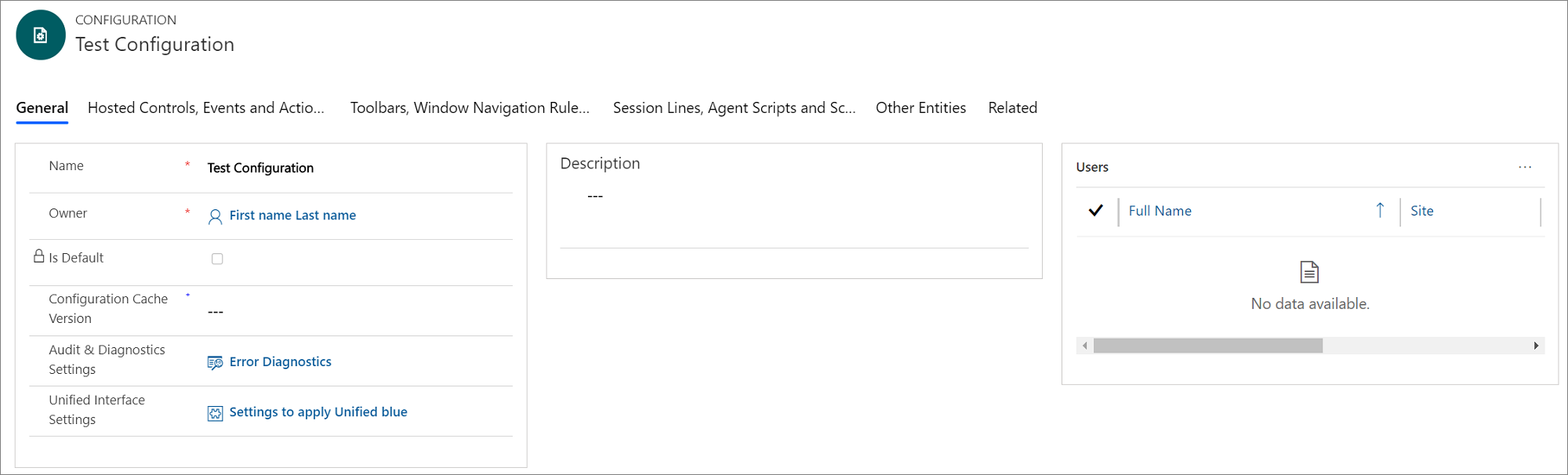
เลือกคอมโพเนนต์เพื่อเพิ่ม แต่ละแท็บจะมีส่วนประกอบของแท็บนั้น ตารางจะแสดงส่วนประกอบที่อยู่ในแต่ละแท็บ
แท็บ ส่วนประกอบที่สามารถเพิ่มได้ การควบคุมที่เป็นโฮสต์ เหตุการณ์ และการดำเนินการ - การควบคุมที่เป็นโฮสต์
- เหตุการณ์
- การดำเนินการ
แถบเครื่องมือ กฎการนำทางหน้าต่าง และการค้นหาเอนทิตี - แถบเครื่องมือ
- กฎการนำทางหน้าต่าง
- การค้นหาเอนทิตี
รายการเซสชัน, สคริปต์ตัวแทน และสคริปต์เล็ต - รายการเซสชัน
- สคริปต์ตัวแทน
- สคริปต์เล็ต
เอนทิตีอื่น - แฟ้มการแก้ไข/ปรับปรุงตามคำสั่ง
- ฟอร์ม
- ตัวเลือก
เลือกแท็บ ตัวอย่างเช่น การควบคุมแบบโฮสต์ เหตุการณ์และการดำเนินการ
เลือกคำสั่งเพิ่มเติม (...) ในส่วนของส่วนประกอบ แล้วเลือก เพิ่ม <ชื่อส่วนประกอบ>ที่มีอยู่แล้ว บานหน้าต่าง เรกคอร์ดการค้นหา ปรากฏขึ้น พิมพ์ชื่อขององค์ประกอบในช่องค้นหาแล้วเลือก เพิ่ม ถ้าไม่มีเรกคอร์ด คลิก + สร้าง เพื่อสร้างอินสแตนซ์ของส่วนประกอบที่คุณต้องการเพิ่ม เมื่อคุณเลือก + ใหม่ กล่องโต้ตอบการยืนยันจะปรากฏขึ้น ตรวจสอบให้แน่ใจว่าคุณได้บันทึกเรกคอร์ดก่อนออกจากหน้า ตอนนี้ เมื่อคุณเลือก ตกลง เพจส่วนประกอบจะปรากฏขึ้น
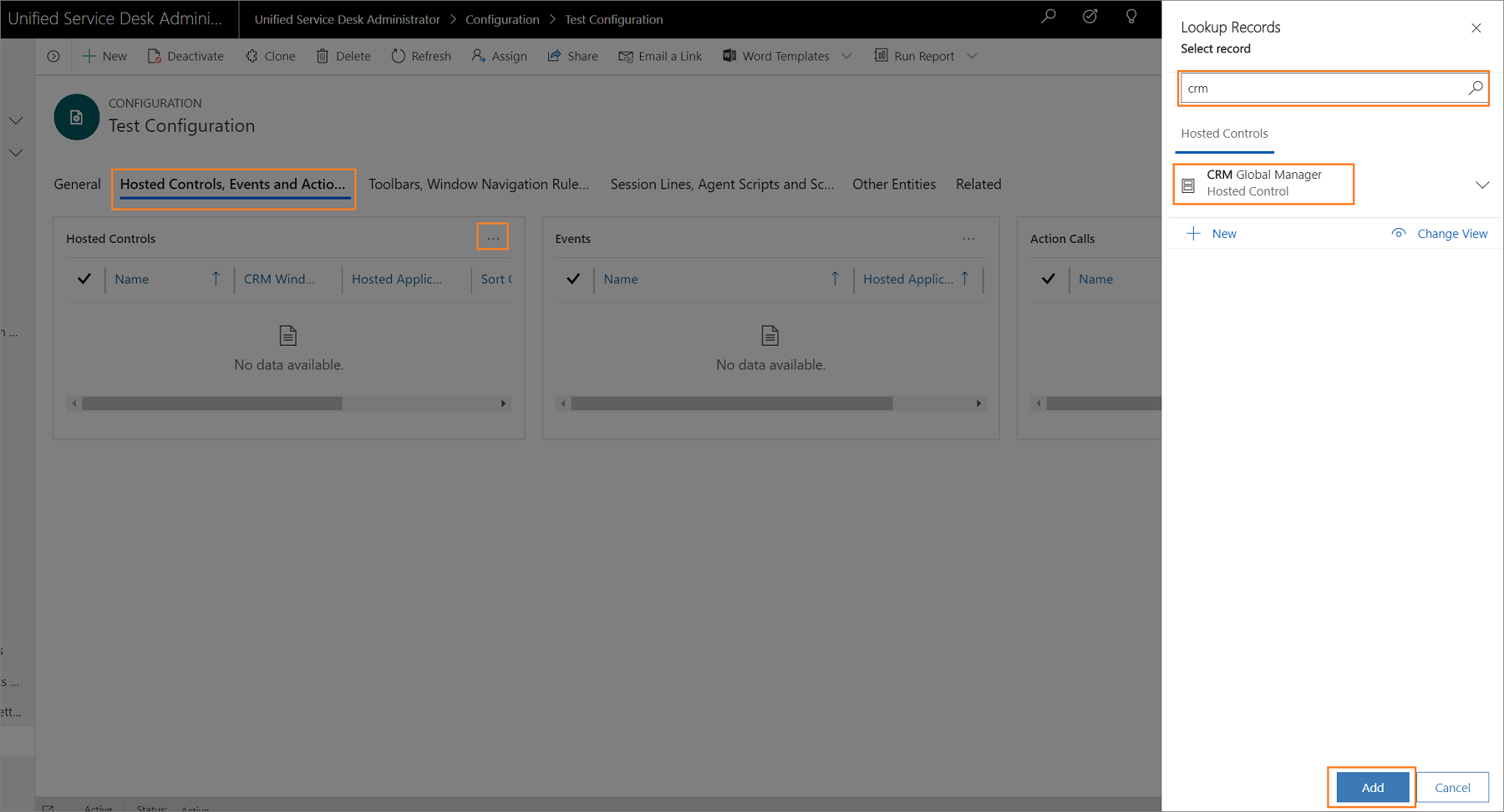
หลังจากคุณสร้างส่วนประกอบ ให้เลือก การกำหนดค่า ในแผนผังเว็บไซต์และเลือกเรกคอร์ดที่คุณต้องการเพิ่มองค์ประกอบ
เลือกแท็บ แล้วเลือกคำสั่งเพิ่มเติม (... ) ในส่วนของส่วนประกอบ แล้วเลือก เพิ่ม <ชื่อส่วนประกอบ>ที่มีอยู่แล้ว บานหน้าต่าง เรกคอร์ดการค้นหา ปรากฏขึ้น พิมพ์ชื่อขององค์ประกอบในช่องค้นหาแล้วเลือก เพิ่ม
เลือก บันทึก
 เพื่อบันทึกการตั้งค่า
เพื่อบันทึกการตั้งค่าทำซ้ำขั้นตอนที่ 9 ถึง 13 เพื่อเพิ่มส่วนประกอบอื่น ๆ ลงในการกำหนดค่า
สำคัญ
ถ้าไม่มีการควบคุมที่เป็นโฮสต์ถูกเพิ่มเข้ากับการตั้งค่าคอนฟิก หรือถ้าการควบคุมที่เป็นโฮสต์ เช่น เค้าโครงแผง ผู้จัดการส่วนกลาง และการควบคุมที่เป็นโฮสต์ของผู้จัดการการเชื่อมต่อไม่ถูกเพิ่ม ผู้ใช้ที่ได้รับมอบหมายอาจเห็นหน้าต่างแอปพลิเคชันไคลเอนต์ Unified Service Desk เป็นช่องว่างได้ สำหรับข้อมูลเพิ่มเติมเกี่ยวกับวิธีการสร้างการกำหนดค่าตัวอย่าง ดู การฝึกปฏิบัติ 1: สร้างโปรแกรมประยุกต์ตัวแทนตัวอย่าง
ตั้งค่าการกำหนดเป็นค่าเริ่มต้น
คุณสามารถตั้งค่าการตั้งค่าคอนฟิกเป็นการตั้งค่าคอนฟิกเริ่มต้น โดยใช้ คือแอตทริบิวต์เริ่มต้นของเรกคอร์ดการตั้งค่าคอนฟิก จากนั้น ผู้ใช้ใดๆ ที่ไม่ได้กำหนดให้กับการตั้งค่าคอนฟิกจะมีเฉพาะคอมโพเนนต์ Unified Service Desk ที่เกี่ยวข้องกับการกำหนดค่าเริ่มต้นที่แคชเมื่อพวกเขาเข้าสู่ระบบไคลเอ็นต์ Unified Service Desk
ลงชื่อเข้าสู่ระบบอินสแตนซ์ Dynamics 365
เลือกลูกศรชี้ลงที่อยู่ถัดจาก Dynamics 365
เลือก ผู้ดูแลระบบ Unified Service Desk
เลือก การกำหนดค่า ภายใต้ ตั้งค่าขั้นสูง ในแผนผังเว็บไซต์
เลือกเรกคอร์ดการกำหนดค่าที่คุณต้องการทำให้เป็นค่าเริ่มต้นในรายการ การกำหนดค่าที่ใช้งาน
เลือกตั้งค่าเป็นค่าเริ่มต้นจากเมนูการดำเนินการ
เชื่อมโยงการวินิจฉัยและการตรวจสอบกับการตั้งค่าคอนฟิก
เมื่อคุณเชื่อมโยงเรกคอร์ดการตรวจสอบและการวินิจฉัยด้วยการตั้งค่าคอนฟิก เฉพาะในเหตุการณ์การวินิจฉัยและการตรวจสอบที่ระบุในเรกคอร์ดการตรวจสอบและการวินิจฉัยเท่านั้นที่จะถูกันทึก และเฉพาะสำหรับผู้ใช้ที่กำหนดให้กับการตั้งค่าคอนฟิก ขั้นตอนต่อไปนี้อธิบายวิธีการเชื่อมโยงเรกคอร์ดการตรวจสอบและการวินิจฉัยที่มีอยู่กับการตั้งค่าคอนฟิก สำหรับข้อมูลเกี่ยวกับวิธีการสร้างเรกคอร์ดการตรวจสอบและการวินิจฉัย ดู กำหนดค่าการตรวจสอบและการวินิจฉัยใน Unified Service Desk
ลงชื่อเข้าสู่ระบบอินสแตนซ์ Dynamics 365
เลือกลูกศรชี้ลงที่อยู่ถัดจาก Dynamics 365
เลือก ผู้ดูแลระบบ Unified Service Desk
เลือก การกำหนดค่า ภายใต้ ตั้งค่าขั้นสูง ในแผนผังเว็บไซต์
เลือกเรกคอร์ดการกำหนดค่าที่คุณต้องการเพิ่มบันทึกการตรวจสอบและการวินิจฉัย
ป้อนชื่อของการเรียกใช้การดำเนินการในกล่องค้นหา แล้วเลือกเรกคอร์ด
หลังจากที่คุณได้เพิ่มเรกคอร์ดการตรวจสอบและการวินิจฉัย เลือกปุ่ม บันทึก
 เพื่อบันทึกการกำหนดค่า
เพื่อบันทึกการกำหนดค่า
กำหนดผู้ใช้ให้การตั้งค่าคอนฟิก Unified Service Desk
หลังจากที่คุณได้สร้างการกำหนดค่าคอนฟิก Unified Service Desk คุณสามารถกำหนดผู้ใช้ ตัวแทนที่กำหนดสำหรับการตั้งค่าคอนฟิกสามารถเข้าถึงเฉพาะคอมโพเนนต์ในแอปพลิเคชันไคลเอ็นต์ Unified Service Desk ที่ถูกเพิ่มในการกำหนดค่าคอนฟิก
ลงชื่อเข้าสู่ระบบอินสแตนซ์ Dynamics 365
เลือกลูกศรชี้ลงที่อยู่ถัดจาก Dynamics 365
เลือก ผู้ดูแลระบบ Unified Service Desk
เลือก การกำหนดค่า ภายใต้ ตั้งค่าขั้นสูง ในแผนผังเว็บไซต์
เลือกเรกคอร์ดการกำหนดค่าที่ต้องการในเพจ การกำหนดค่าที่ใช้งาน เมื่อต้องการเปิดคำนิยามการตั้งค่าคอนฟิก เลือกชื่อของการตั้งค่าคอนฟิก หรือเลือกเรกคอร์ด อย่างใดอย่างหนึ่ง และเลือก แก้ไข
เลือกแท็บ ที่เกี่ยวข้อง จากนั้นเลือก ผู้ใช้ที่มอบหมาย ตอนนี้ คุณอาจมอบหมายการกำหนดค่าไปยังผู้ใช้ที่มีอยู่ หรือสร้างผู้ใช้ใหม่ แล้วมอบหมายการกำหนดค่านั้นให้
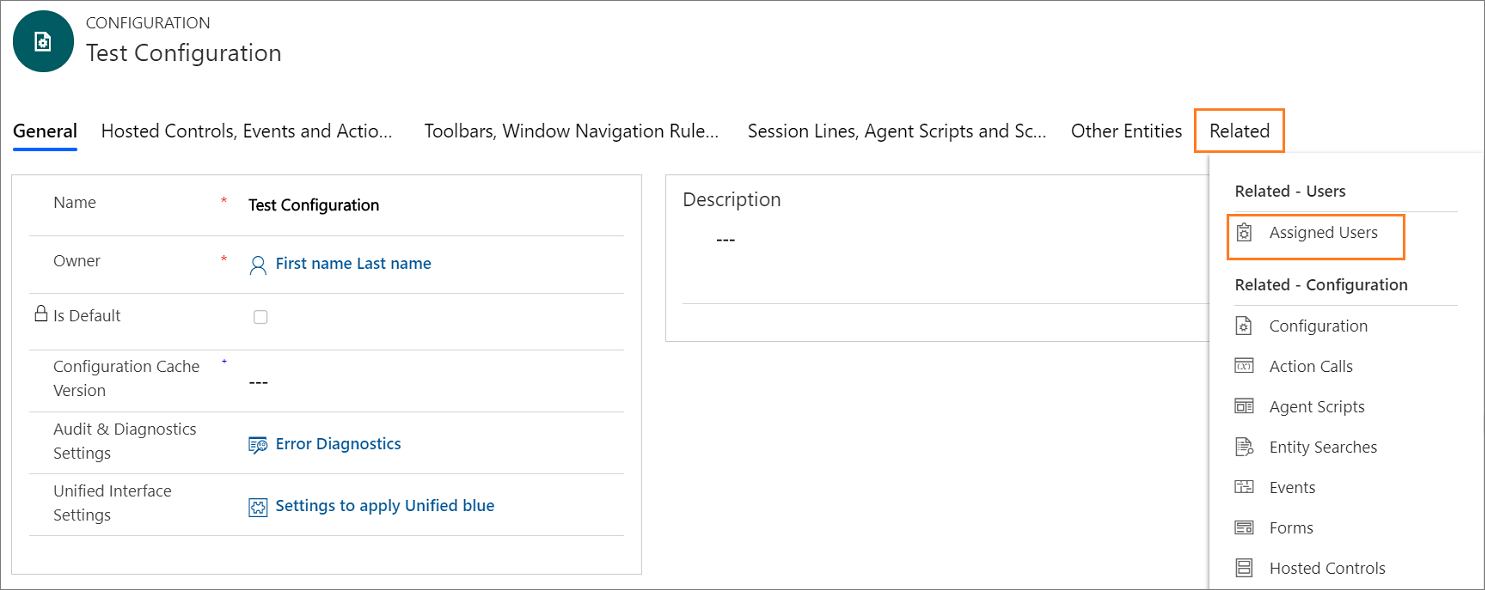
เลือก เพิ่มผู้ใช้ที่มีอยู่ บานหน้าต่าง เรกคอร์ดการค้นหา ปรากฏขึ้น
ป้อนชื่อของผู้ใช้ที่จำเป็นลงในช่องค้นหาแล้วเลือก แล้วเลือก ค้นหา ตอนนี้ เลือกผู้ใช้จากในรายการ แล้วเลือก เพิ่ม
ให้เลือก บันทึก
 เพื่อบันทึกการเปลี่ยนแปลง
เพื่อบันทึกการเปลี่ยนแปลงถ้าคุณเลือกชื่อผู้ใช้ภายใต้คอลัมน์ ชื่อ เรกคอร์ดผู้ใช้จะเปิด และคุณจะเห็นการกำหนดค่าคอนฟิก Unified Service Desk ที่กำหนดให้ผู้ใช้ในฟิลด์ การตั้งค่าคอนฟิก USD
ผู้ใช้แต่ละรายจะได้รับมอบหมายการตั้งค่าคอนฟิกเพียงรายการเดียวเท่านั้น เมื่อต้องการกำหนดผู้ใช้ให้การตั้งค่าคอนฟิกที่แตกต่างกัน คุณต้องเอาผู้ใช้ออกจากการกำหนดค่าที่มีอยู่ออก
เอาผู้ใช้ออกจากการตั้งค่าคอนฟิก
เปิดฟอร์มผู้ใช้สำหรับตัวแทนที่คุณต้องการเอาออกจากการตั้งค่าคอนฟิก วิธีหนึ่งที่คุณสามารถทำเช่นนี้คือผ่าน การตั้งค่า>ความปลอดภัย>ผู้ใช้
บนฟอร์มผู้ใช้ เลือก การตั้งค่าคอนฟิก USD
กดแป้น Delete เพื่อลบการตั้งค่าคอนฟิก จากนั้น ให้บันทึกฟอร์ม
ลอกแบบการตั้งค่าคอนฟิก
คุณสามารถคัดลอกการตั้งค่าคอนฟิก โดยการลอกแบบ ซึ่งช่วยให้คุณคัดลอกการตั้งค่าคอนฟิกที่มีอยู่และความสัมพันธ์ที่สอดคล้องกันเพื่อใช้สำหรับการตั้งค่าคอนฟิกที่แตกต่างกันได้อย่างรวดเร็ว เนื่องจากผู้ใช้สามารถเป็นสมาชิกของการกำหนดค่าแบบเดียวเท่านั้น ผู้ใช้ใดๆ ที่เกี่ยวข้องกับการตั้งค่าคอนฟิกจะไม่เกี่ยวข้องกับการตั้งค่าคอนฟิกที่มีการลอกแบบ
ลงชื่อเข้าสู่ระบบอินสแตนซ์ Dynamics 365
เลือกลูกศรชี้ลงที่อยู่ถัดจาก Dynamics 365
เลือก ผู้ดูแลระบบ Unified Service Desk
เลือก การกำหนดค่า ภายใต้ ตั้งค่าขั้นสูง ในแผนผังเว็บไซต์
เลือกเรกคอร์ดการกำหนดค่าที่คุณต้องการลอกแบบในเพจ การกำหนดค่าที่ใช้งาน
เลือก ลอกแบบ ในเมนูการดำเนินการ
เลือก ลอกแบบ ในกล่องโต้ตอบ ลอกแบบการกำหนดค่าที่มีอยู่
ดูเพิ่มเติม
จัดการการเข้าถึงโดยใช้ Security role แบบกำหนดเอง
การจัดการการเข้าถึงใน Unified Service Desk